Introduction
Cette page décrit les opérations permettant de créer un utilisateur technique ainsi que la possibilité de réinitialiser le mot de passe une fois le compte créé.
L’utilisateur technique est un compte utilisateur incarnant vis-à-vis de Chorus Pro votre logiciel raccordé en API. Ce compte utilisateur ne peut donc pas être utilisé pour se connecter au portail.
Il convient toutefois de noter que l’utilisateur technique possède les mêmes droits que le gestionnaire principal de la structure, y compris sur les autres structures du gestionnaire principal.
Connectez-vous au portail de services Chorus Pro via l’URL : https://chorus-pro.gouv.fr.
A partir de page d’accueil, cliquez sur « Accéder au domaine » dans le domaine « Raccordements ».

Ouvrez l’application « Compte technique » en cliquant sur « Accéder ».
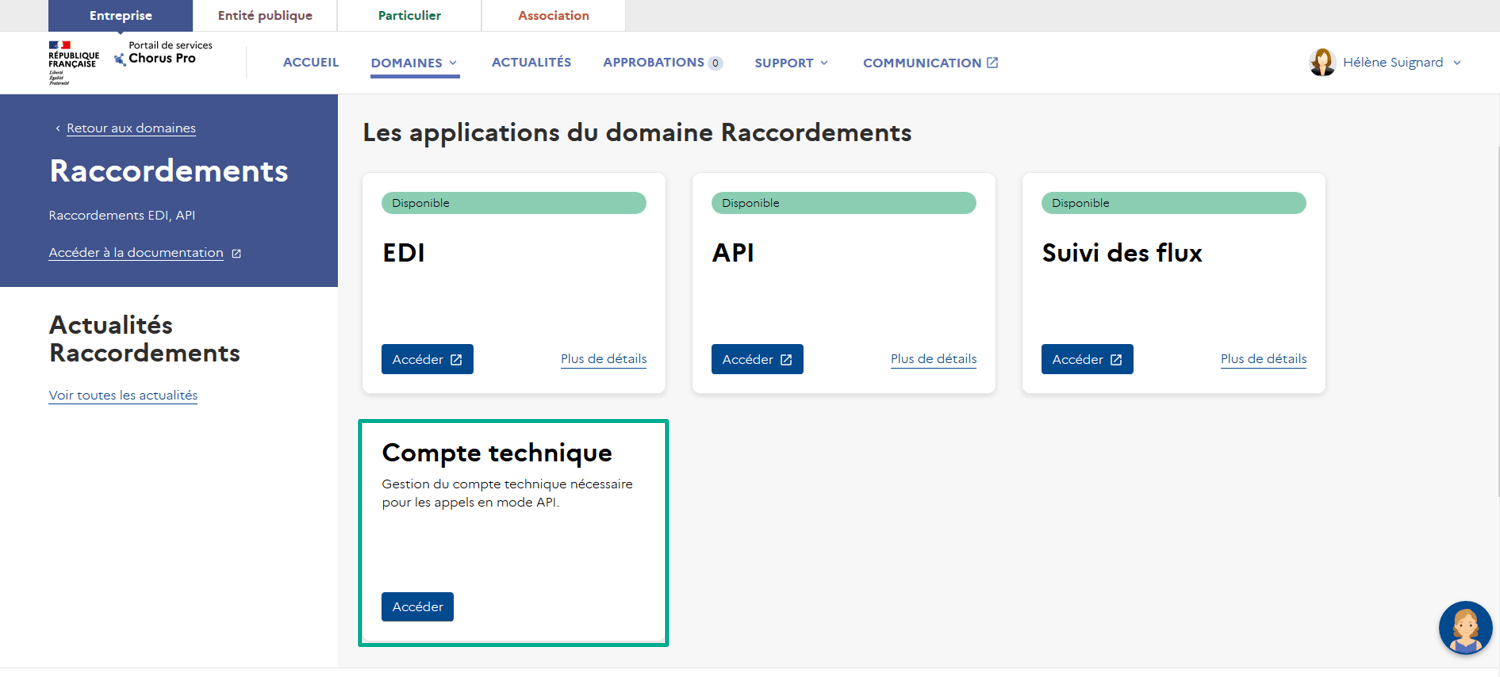
Dans l’application, vous accédez au formulaire ci-dessous.

A chaque validation d’une opération dans cette application, un message en vert s’affichera à l’écran pour vous informer du bon déroulement de la manipulation, et vous serez redirigé vers le domaine « Raccordements ».
Dans le cas où plusieurs utilisateurs techniques sont amenés à intervenir sur le raccordement au portail de services Chorus Pro en API, vous avez la possibilité de créer autant de comptes techniques que nécessaire.
Pour créer un compte technique, sélectionnez « Création d’un compte technique » dans le champ « Type de demande ».
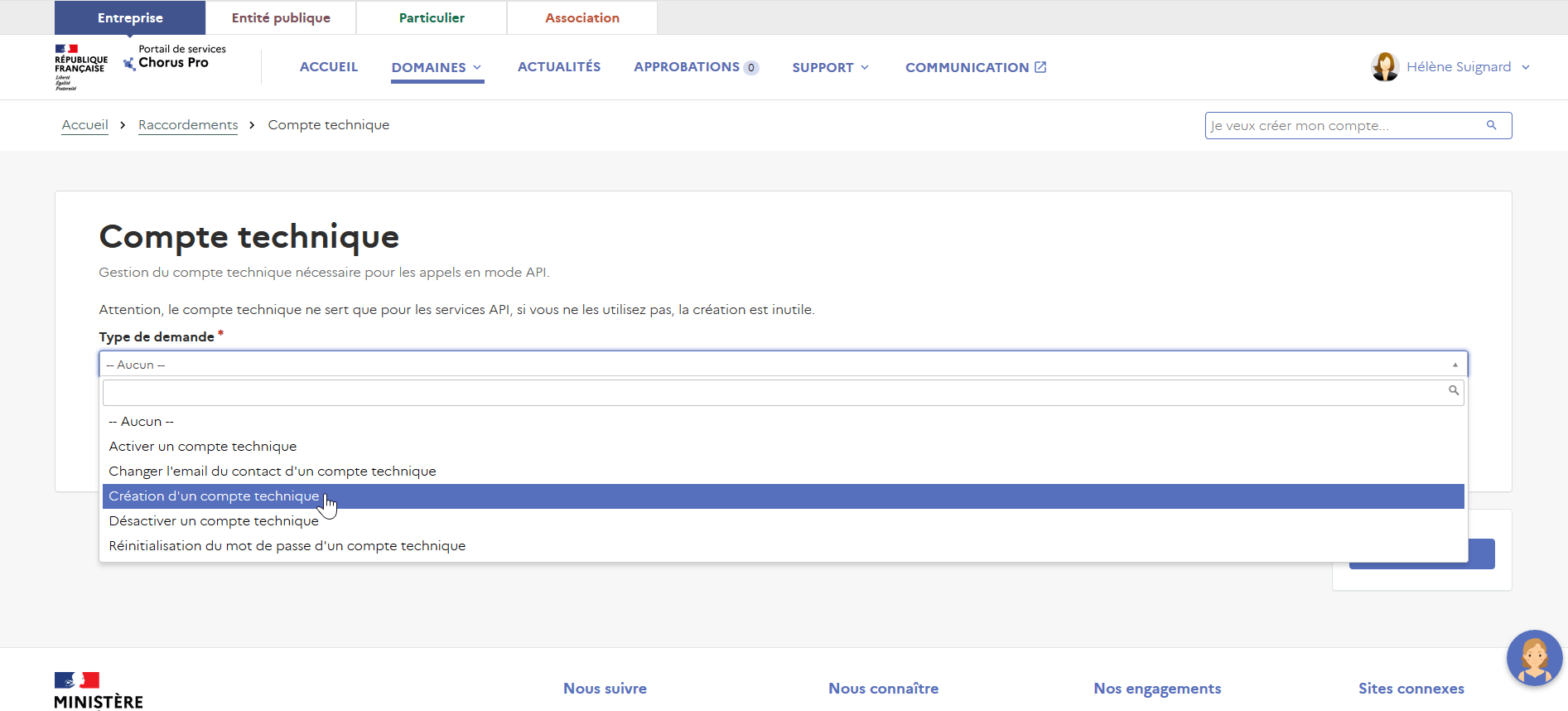
Sélectionnez ensuite la structure pour laquelle vous voulez créer le compte technique dans le champ « Choisir la structure ».
Les paramètres du compte technique apparaissent alors à l’écran : un login, une adresse électronique de contact et un mot de passe sont générés (1).

Vous avez la possibilité de changer l’adresse électronique de contact en saisissant celle de votre choix dans le champ « E-mail du contact ».
Si d’autres comptes techniques existent sur la structure, ceux-ci sont affichés dans le tableau « Liste des comptes techniques » (2).
Pour valider la création du compte technique, cliquez sur « Soumettre ».
La création du compte est effective au bout de 30 minutes. Vous êtes redirigé vers le domaine « Raccordements » et un message s’affiche indiquant la bonne prise en compte de l’action.
Vous recevrez un message de confirmation de création sur votre adresse électronique dont le titre est « [Chorus Pro] Création du compte utilisateur technique ».
Dans l’application « Compte technique », sélectionnez « Réinitialisation du mot de passe d’un compte technique » dans le champ « Type de demande ».
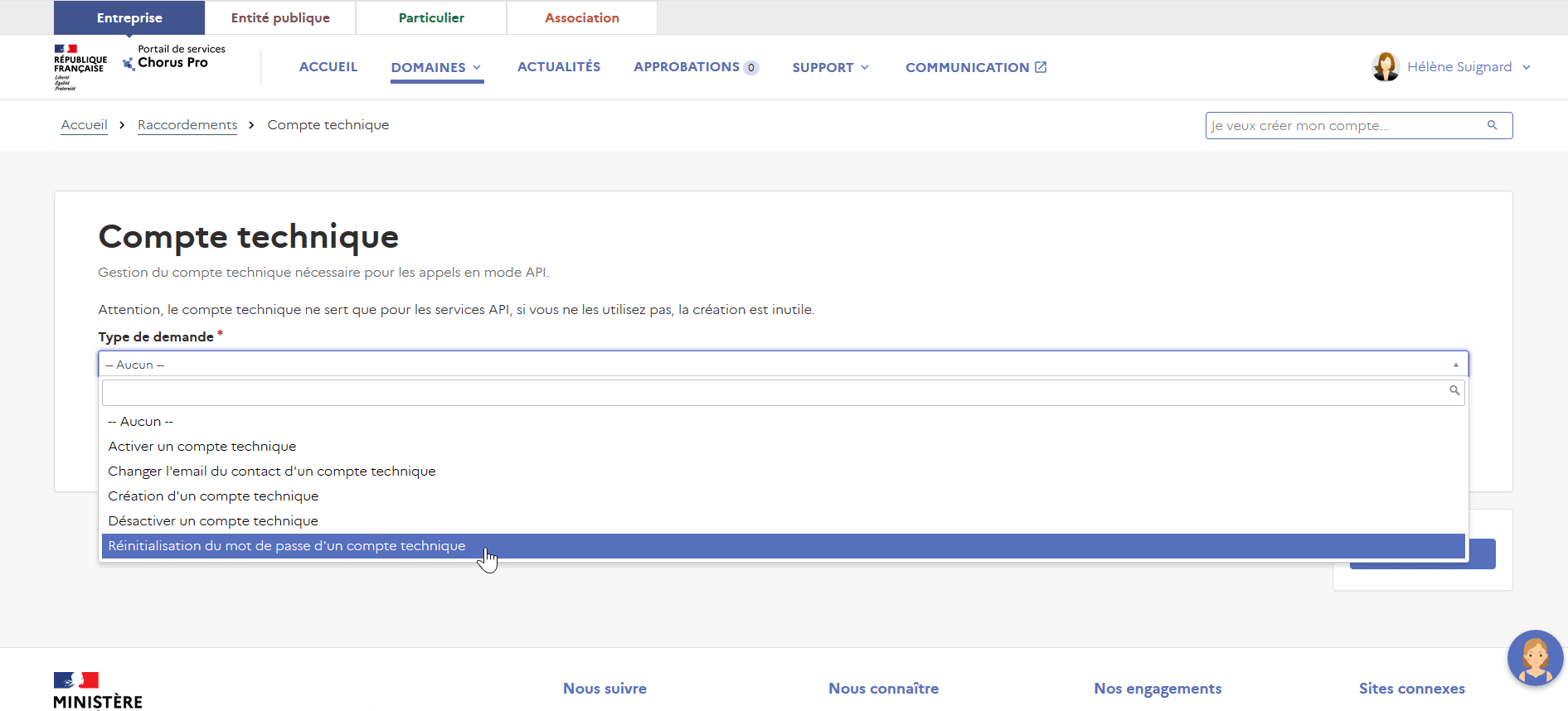
Sélectionnez la structure concernée et l’utilisateur pour lequel vous souhaitez réinitialiser le mot de passe.
Pour valider la réinitialisation du mot de passe, cliquez sur « Soumettre ».
La réinitialisation du mot de passe est immédiate après soumission. Vous êtes redirigé vers le domaine « Raccordements » et un message s’affiche indiquant la bonne prise en compte de l’action.
Vous recevrez un message de confirmation de la réinitialisation du mot de passe sur votre adresse électronique dont le titre est « [Chorus Pro] Réinitialisation du mot de passe du compte utilisateur technique ».
Désactivation d'un compte technique
Sélectionnez « Désactiver un compte technique » dans le champ « Type d’identifiant ».
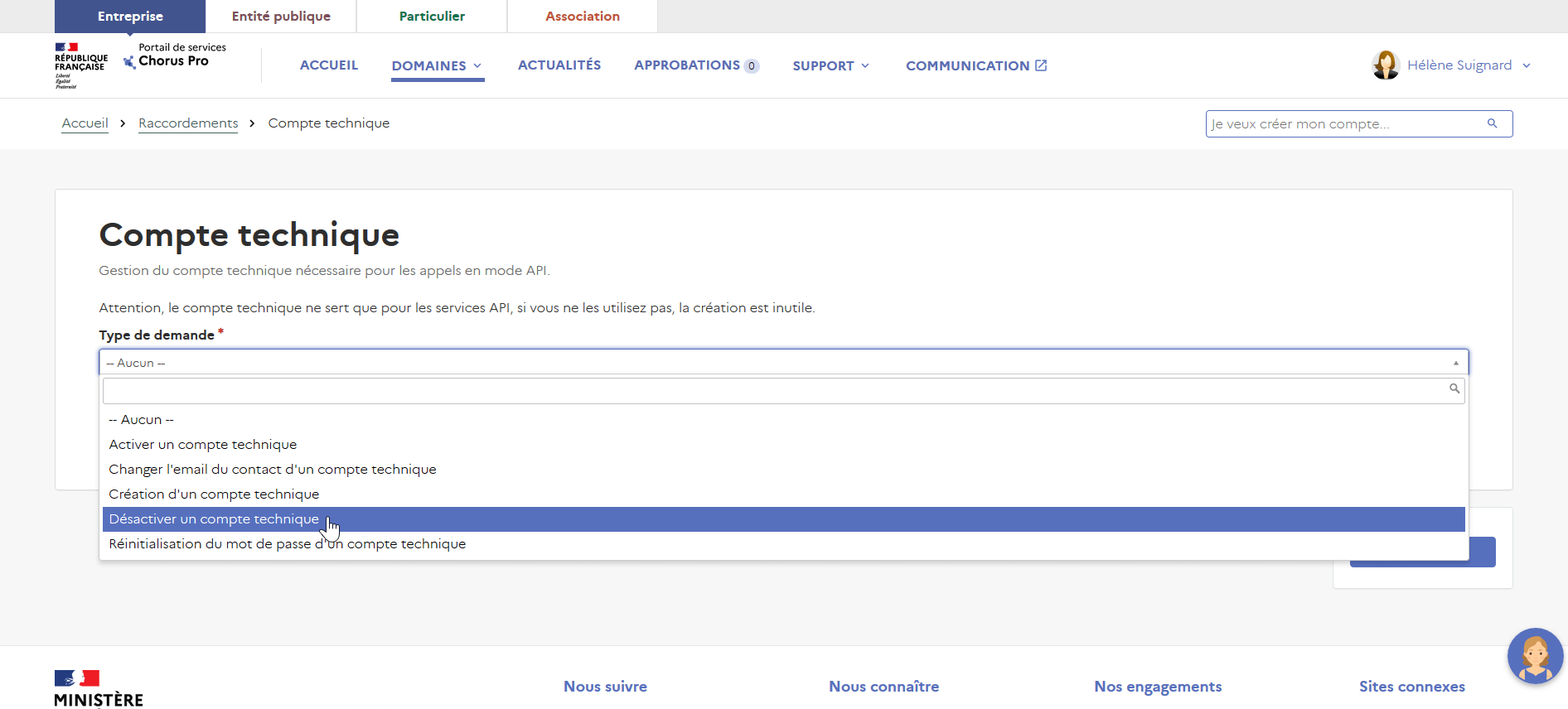
Sélectionnez ensuite la structure concernée et le compte technique que vous souhaitez désactiver.
Pour valider la désactivation du compte, cliquez sur « Soumettre ».
La désactivation du compte est effective au bout de 30 minutes. Vous êtes redirigé vers le domaine « Raccordements » et un message s’affiche indiquant la bonne prise en compte de l’action.
Vous recevrez un message de confirmation de désactivation sur votre adresse électronique dont le titre est « [Chorus Pro] Désactivation de votre compte utilisateur ». Vous disposez de 60 jours pour réactiver votre compte.
Réactiver un compte technique
Sélectionnez « Activer un compte technique » dans le champ « Type d’identifiant ».

Sélectionnez ensuite la structure concernée et le compte technique que vous souhaitez réactiver. Dans ce cas précis, vous ne trouverez dans la liste que les utilisateurs dont le compte technique est au statut « Inactif ».
Pour valider la réactivation du compte, cliquez sur « Soumettre ».
La réactivation du compte est effective au bout de 30 minutes. Vous êtes redirigé vers le domaine « Raccordements » et un message s’affiche indiquant la bonne prise en compte de l’action.
Vous recevrez un message de confirmation de réactivation sur votre adresse électronique dont le titre est « [Chorus Pro] Réactivation de votre compte utilisateur ».
Dernière mise à jour : avril 27, 2022



